ps鼠绘水晶音符(2)
来源:photoshop联盟
作者:Sener
学习:11366人次
5、新建一个图层,混合模式改为“颜色减淡”,不透明度改为:40%,用钢笔勾出右侧部分的高光选区,羽化1个像素后填充蓝紫色#A24FFB,取消选区后选择模糊工具,把左侧部分模糊处理,如下图。
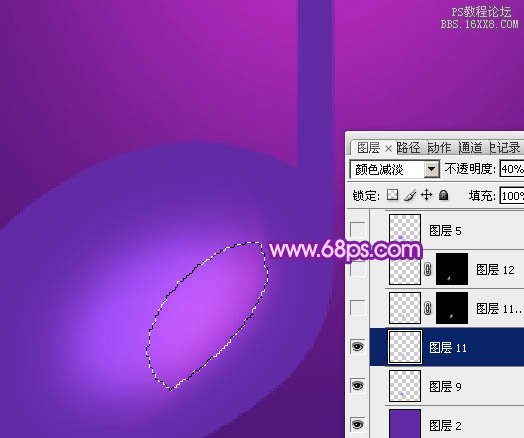
<图8>

<图9>
6、用钢笔勾出下图所示的选区,羽化3个像素后按Ctrl+ J 把选区部分的色块复制到新的图层,混合模式改为“颜色减淡”,不透明度为100%,这一步增加高光局部亮度。
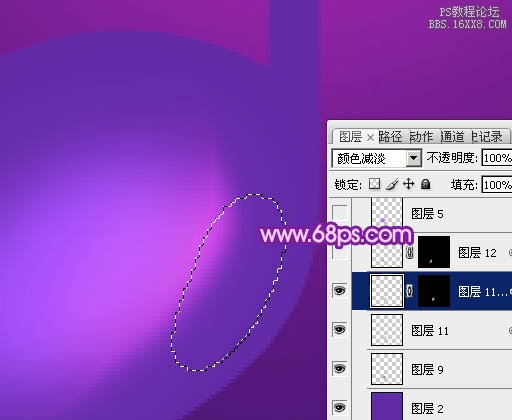
<图10>
7、新建一个图层,用钢笔勾出下图所示的选区,羽化18个像素后填充蓝紫色#9931EF,如下图。

<图11>
8、新建一个图层,用钢笔勾出左上角部分的高光区域,羽化5个像素后填充紫色#EF83EF,取消选区后添加图层蒙版,用透明度较低的黑色画笔把右侧边缘的过渡擦出来,效果如下图。

<图12>
9、新建一个图层,用钢笔勾出左侧部分的高光选区,羽化4个像素后填充淡紫色#FFE4FC,效果如下图。

<图13>
学习 · 提示
相关教程
关注大神微博加入>>
网友求助,请回答!







